Téměř před měsícem jsme pokryli geparda Sync - abezplatná aplikace pro Android, která poskytla obousměrnou synchronizaci dat mezi zařízením a počítačem prostřednictvím běžně sdíleného připojení Wi-Fi. Zatímco bezplatná varianta uvedené aplikace umožňuje uživatelům ručně synchronizovat pouze jednu složku v každé synchronizační instanci, Moje Centrum synchronizace - praktická náhrada za Cheetah Sync spodpora obousměrné synchronizace dat - umožňuje určit více vlastních složek v zařízení i v počítači a automaticky je synchronizovat ve stejné síti. Centrum My Sync Center navíc podporuje synchronizaci některých nejběžnějších obsahů / složek z vašeho zařízení (hudba, obrázky, videa, vyzváněcí tóny, alarmy atd.) Do počítače a naopak. Moje synchronizační centrum dále rozšiřuje svou podporu a dokonce synchronizuje vaši hudbu iTunes na základě různých kategorií (skladby, alba, interpreti). Musíte pouze určit požadované složky v zařízení i v počítači a nechat aplikaci automaticky synchronizovat veškerý obsah. Aplikace také podporuje ruční synchronizaci dat a prostřednictvím upozornění na stavovém řádku vás informuje o stavu synchronizace.

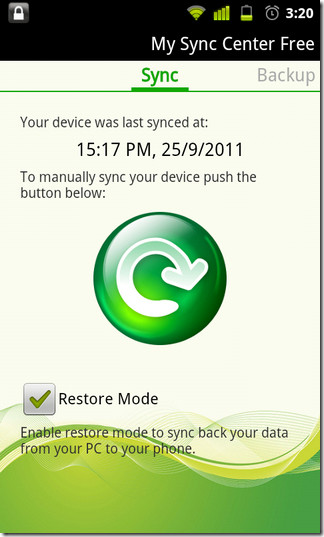
Jako u všech podobných podobných aplikací, které podporujísynchronizace obsahu na dálku, My Sync Center také vyžaduje stolního klienta nainstalovaného na vašem PC. Stolní klient v současné době pracuje pouze na operačních systémech založených na Microsoftu, zatímco podpora systémů MacOSX a Linux bude přidána brzy. Klienta si můžete stáhnout z oficiálních webových stránek vývojáře aplikace.
Nastavení desktopového klienta, stejně jakoaplikace, je stejně jednoduchá jako jedna-dvě-tři. Z pohledu klienta vše, co musíte udělat, je přetáhnout všechny různé složky a / nebo hudební knihovní obsah iTunes z počítače do klienta na příslušné karty. Pamatujte, že veškerý obsah lze synchronizovat pouze z mobilního klienta. a ne z PC.
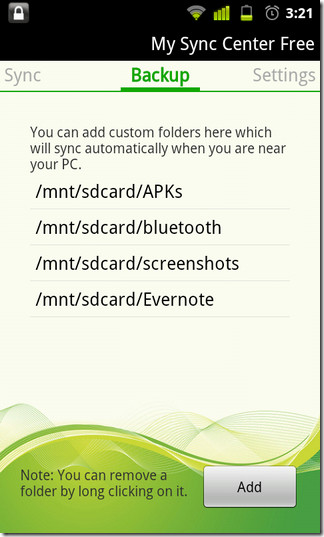
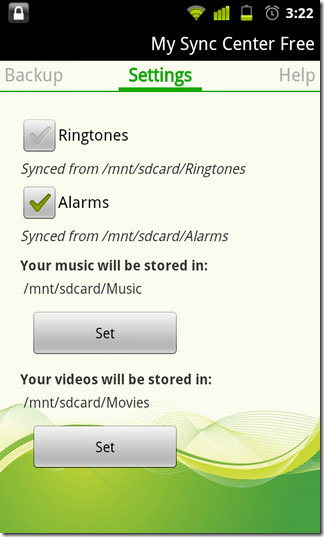
Konfigurace aplikace je také jednoduchá. Při prvním spuštění aplikace vás vyzve, abyste v zařízení určili složky založené na kategoriích, které chcete synchronizovat, a poskytne vám tajný číselný kód, který musíte podat klientovi stolního počítače, abyste mohli vytvořit zabezpečený spojení mezi zařízením a PC. Z aplikace Nastavení můžete zařízení spárovat s novým počítačem, určit kategorie obsahu, které chcete synchronizovat, a resetovat výchozí složky pro hudební a video soubory v zařízení.
The Záloha na obrazovce aplikace můžete přidat vlastní složkyzařízení, které chcete zůstat synchronizováno s počítačem - což je velmi užitečná funkce, pokud chcete efektivně zálohovat / obnovit data zařízení (včetně systémových složek) do / z počítače. Chcete-li ji ze seznamu odebrat, stiskněte dlouze tlačítko.
Přestože aplikace podporuje automatickou synchronizacivybraný obsah do / z počítače, nedovolí vám určit čas synchronizace, což znamená, že buď musíte počkat na automatickou synchronizaci, nebo stisknout velké zelené tlačítko Sync na domovské obrazovce aplikace pro ruční ovládání. Také byste si všimli přepínače pro Režim obnovení právě pod uvedeným tlačítkem, které, pokud je povoleno, může být využito k obnovení všech dat zpět do zařízení z počítače (za předpokladu, že jste je z počítače také neodstranili).
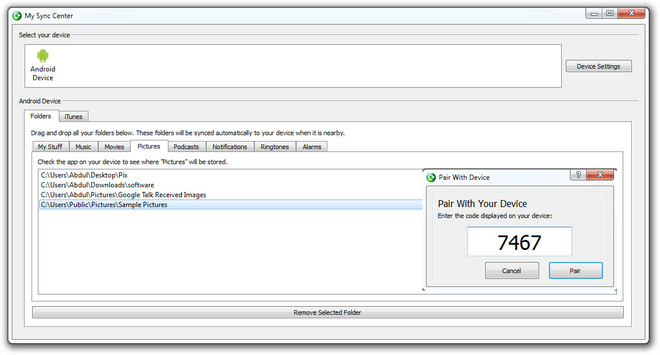
Synchronizační mechanismus Moje Centrum synchronizace byl úspěšně testován během našeho krátkého běhu,s klientem stolního počítače, který běží hladce v systému Windows 7 (64bitová edice), a aplikace, která svou práci provádí efektivně v zařízení HTC Desire Z. V této poznámce si musíte pamatovat, že Moje synchronizační centrum vyžaduje ke spuštění systém Android OS 2.2 nebo vyšší.
Jediným omezením této jinak robustní aplikace je to, že její bezplatná verze vám umožní synchronizovat celkem pouze 25 souborů najednou, poté musíte ručně posunout Sync tlačítko v aplikaci. Možná vás však bude zajímat placená varianta aplikace, která ruší všechna taková omezení a umožňuje bezproblémovou synchronizaci více souborů / složek mezi zařízením a počítačem. Placená verze centra My Sync Center je k dispozici v Android Marketu za 2,02 $ a odkazy na stažení k placené i bezplatné verzi jsou uvedeny níže.
Zde je video, které rychle ukazuje, jak snadno můžete nastavit příslušné aplikace v zařízení / PC a synchronizovat data mezi nimi.
Stáhněte si zdarma moje Centrum synchronizace w / iTunes pro Android
Stáhněte si Centrum synchronizace w / iTunes + WMP pro Android (placené)













Komentáře